当苹果笔记本电脑出现系统故障导致瘫痪了,我们该怎么处理这个故障问题呢?重装笔记本电脑操作系统就能修复解决这个问题,要怎么操作呢?来看看小编准备的这篇苹果电脑重装系统教程以及苹果创始人是谁吧。
工具/原料:
系统版本:Mac系统
品牌型号:MacBook air
苹果创始人是谁?
苹果公司(Apple Inc. )它是美国高科技公司。苹果营收可达到3658亿美元, [169] 由史蒂夫·乔布斯、斯蒂夫·盖瑞·沃兹尼亚克以及罗纳德·杰拉尔德·韦恩(Ron Wayne)等人于1976年4月1日创立,并且命名为美国苹果电脑公司(Apple Computer Inc.),2007年1月9日更名为苹果公司,总部是位于加利福尼亚州的库比蒂诺。
苹果电脑重装系统教程:
1.同时按下Command-R并打开电脑。

2.此时将会出现了下列接口界面。
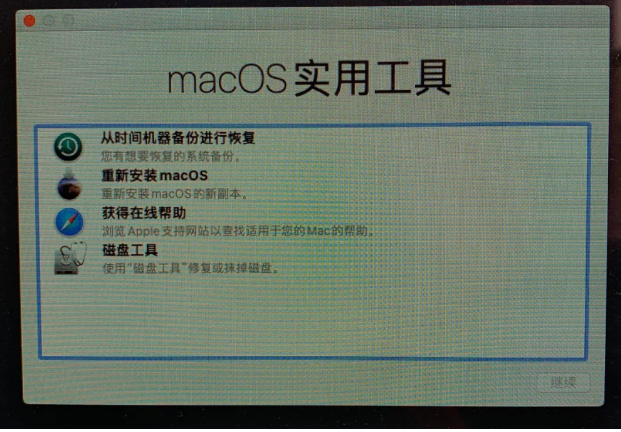
3.接着选择“磁盘工具”,用于格式化硬盘。
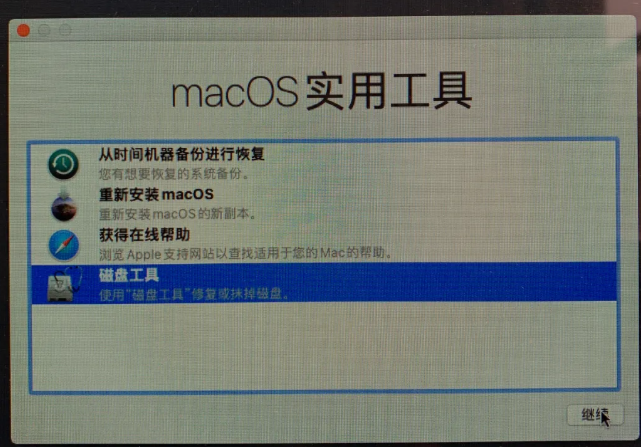
4.进入“磁盘工具”之后,先选择左侧的“全部设备”显示
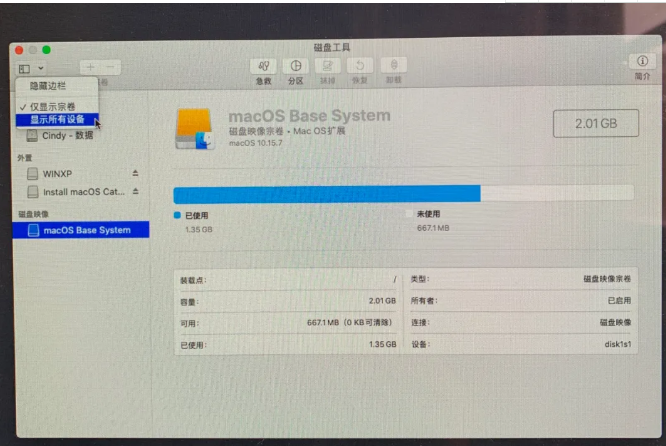
5.然后将要格式化的硬盘点(清除所有数据,生成所需文件分区格式)即可。
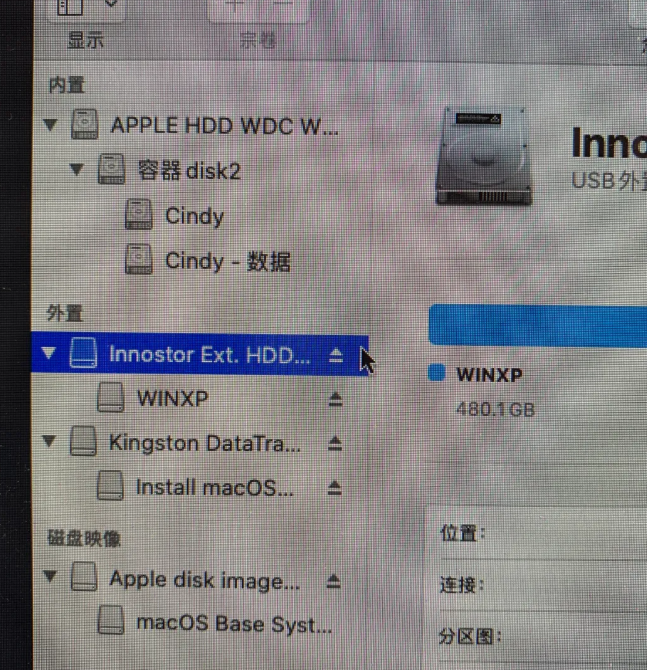
电脑重装系统教程步骤图解
详细很多人都知道重装系统的含义,但是对于它的具体操作可能会相对陌生,那么怎么重装系统比较简单呢?一般我们可以借助工具在线安装系统,这样电脑新手也能自己动手安装。下面是详细的电脑重装系统教程步骤。
6.选定硬盘好了之后,选择“抹去”。
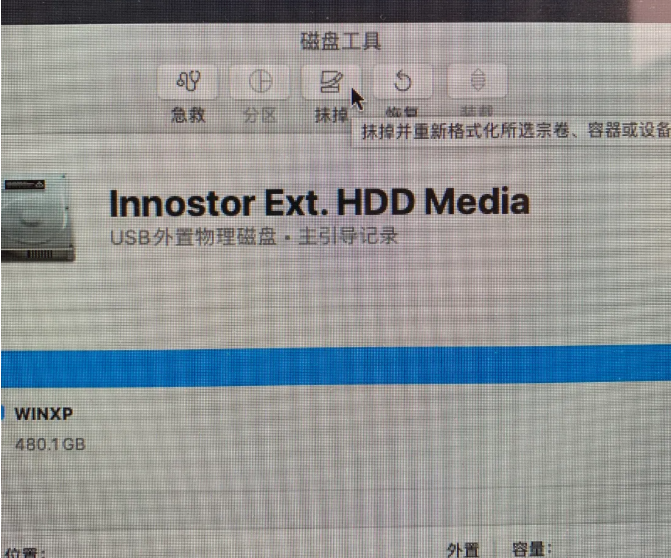
7.大家需要在这一点选择GUID分区图,以便我们可以作为一个启动分区。
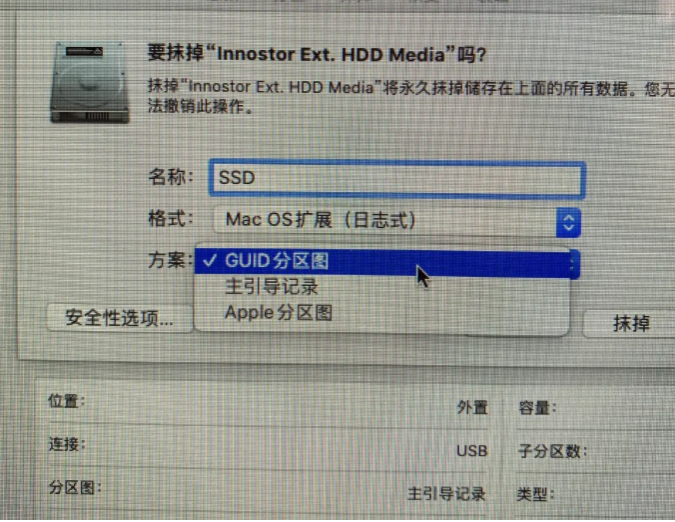
8.到了这一步就完成格式设置啦。
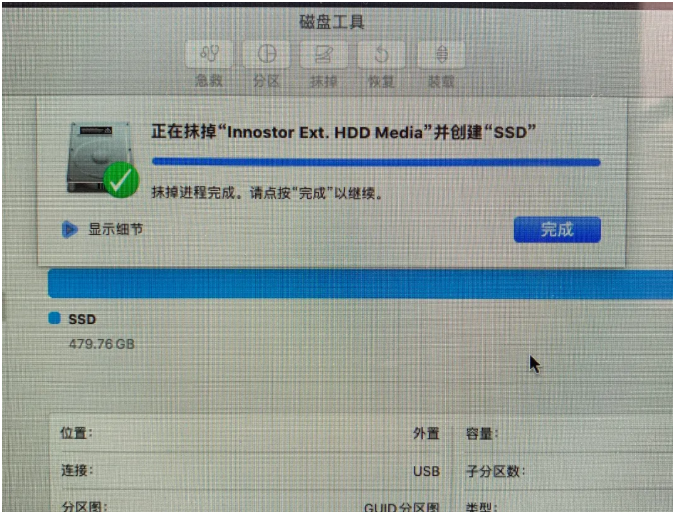
9.在选择MacOS之后,点击关闭“磁盘工具”。
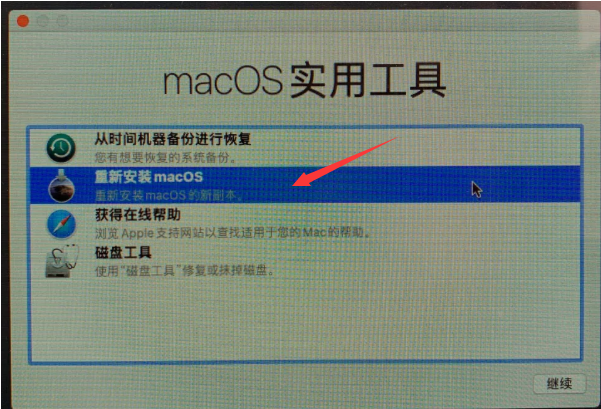
10.接着选择目标盘。
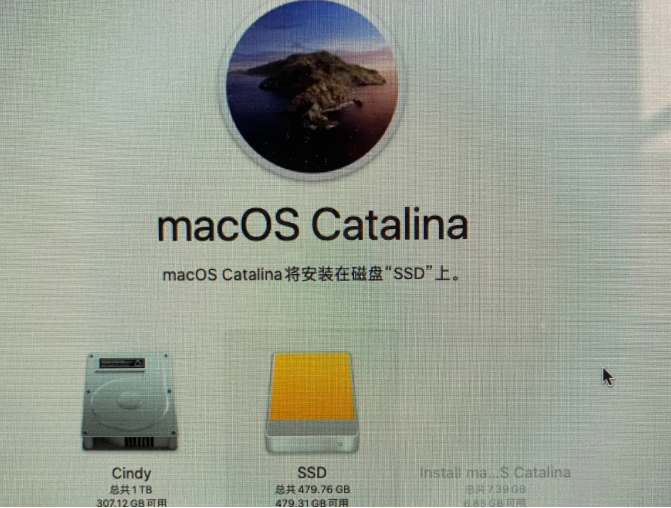
11.系统此时已开始安装。
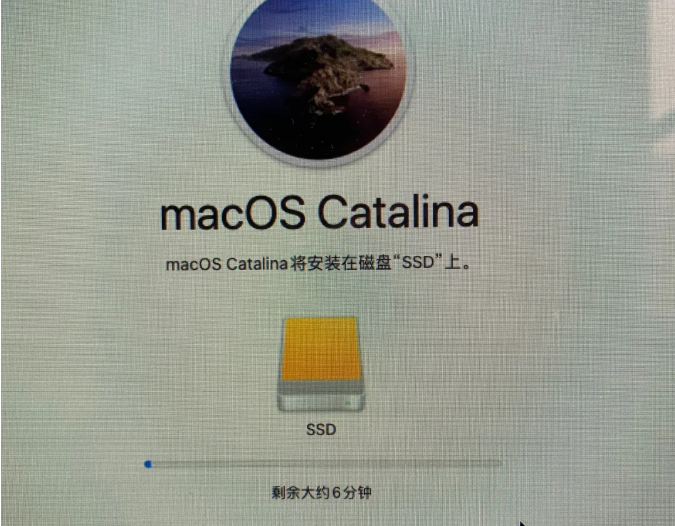
总结:
1.首先打开电脑,选择“磁盘工具”,便于格式化硬盘;
2.选择“全部设备”,硬盘之后,选择“抹去;
3.关闭“磁盘工具”,选择目标盘,系统开始安装,耐心等待即可。
一键重装系统失败无法开机怎么办
尽管现在的一键重装系统软件越来越成熟,不过安装的人数多了,难免也会出现一些问题,比较常见的就是一键重装系统失败无法开机的情况。导致这种情况的原因有多种,下面就介绍些常用的重装系统失败的解决方法。






